word页码从任意页开始设置方法, word文档中的许多页码容易混淆。如果要设置起始页,需要更改页码。肯定有很多小伙伴不会操作。让我们来看看从任意页面设置word页码的方法。
Word页码从任何一页开始:
1.首先,打开页码需要从任意页面开始的文档。
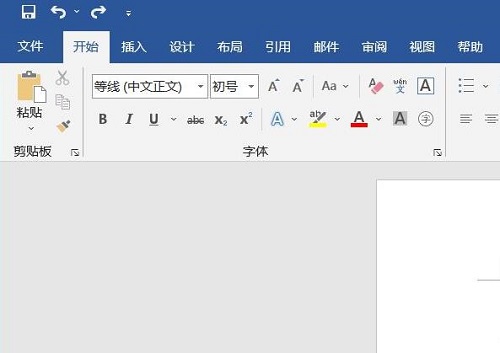
2.然后把它移到第一个位置。
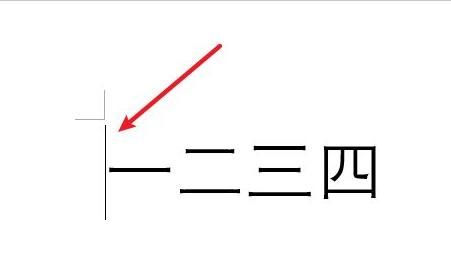
3.单击菜单栏中的布局,单击分隔符,然后单击下一步。
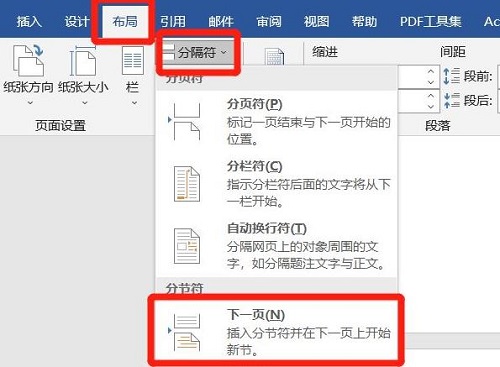
4.然后双击该页面的页脚进入编辑状态。
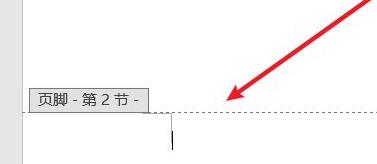
5.点击菜单栏的设计并选择“链接到第一部分”。
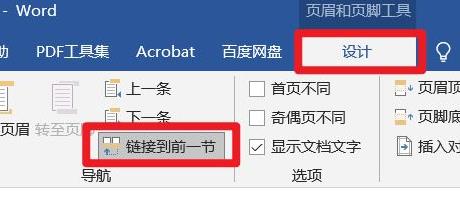
6.在页眉和页脚工具的设计和选择中,单击底部的“页码”和“普通数字2”。
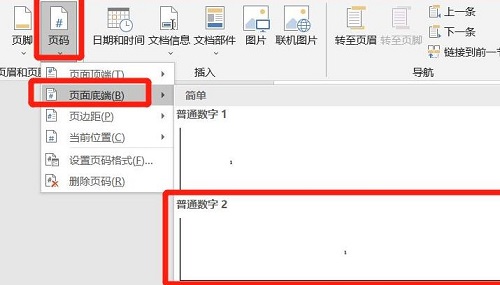
7.然后点击设计中的页码,选择“设置页码格式”。
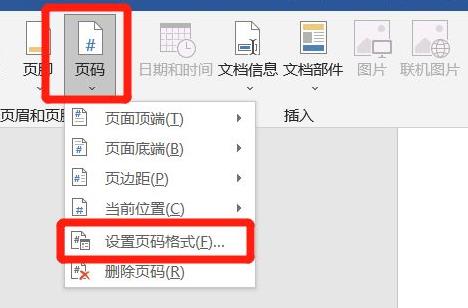
8.单击选择起始页1,然后确认。
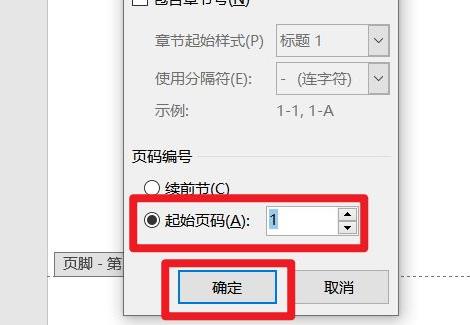
相关文章:标题下划线删除方法
word页码从任意页开始设置方法,以上就是本文为您收集整理的word页码从任意页开始设置方法最新内容,希望能帮到您!更多相关内容欢迎关注。
